Cómo saber qué está usando Android Wear Batería de Watch

Android Wear es una herramienta útil para verificar notificaciones y obtener información rápida sin tener que sacar su teléfono. Pero es inútil si la batería de tu reloj está agotada. A continuación se explica cómo saber qué causa el agotamiento de la batería.
RELACIONADO: Cómo configurar, ajustar y usar su Android Wear Watch
Lo primero es lo primero: seguir adelante y acceder a la aplicación Android Wear en su dispositivo teléfono. Una vez que esté allí, toque el pequeño icono de engranaje en la esquina superior derecha.
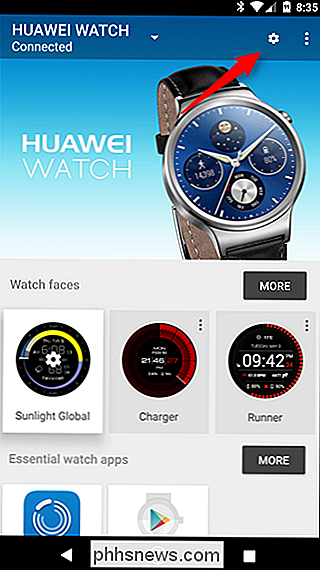
Este menú es un poco engañoso, porque en realidad no parece que la opción superior, la que tiene el nombre del reloj, haga cualquier cosa. Pero lo hace. Tóquelo.
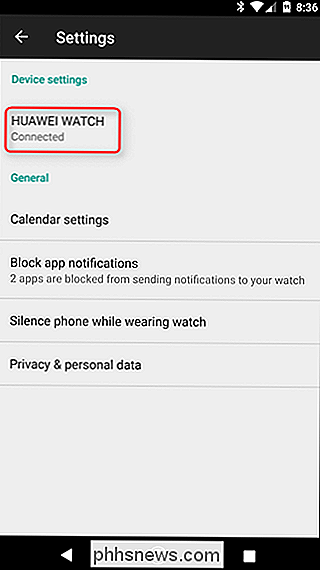
Aquí es donde puede controlar varias partes de los usos generales del reloj, como la pantalla y las tarjetas. Pero estamos buscando una de las opciones más bajas: ver la batería. Dale un toque.
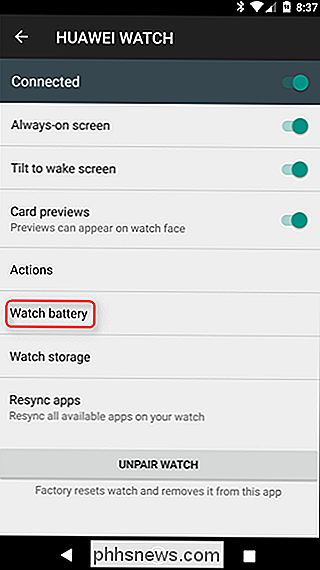
Tardará unos segundos en cargarse (tal vez un poco más), porque el teléfono en realidad tiene que extraer los datos del reloj. Sin embargo, una vez que todo haya terminado, esto debería ser bastante familiar, ya que usa la misma interfaz que la configuración de la batería de Android.
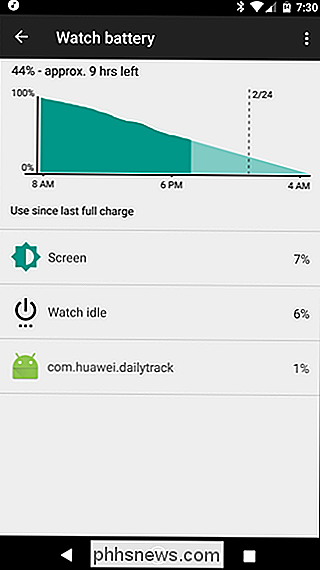
La principal diferencia aquí es que no puedes tocar cada entrada para obtener más información o interactuar con ella . Esta pantalla literalmente te dirá lo que ha estado consumiendo la batería y nada más.
Pero eso es todo lo que necesitas aquí. Una vez que sea capaz de identificar lo que está sucediendo, puede ajustar en consecuencia. Si su reloj actual está mordisqueando la batería, simplemente cámbielo por algo un poco más limpio. Si se trata de una aplicación, puede desinstalarla o simplemente forzar el cierre de la aplicación desde la configuración de Android, lo que teóricamente también debería matarlo en el reloj.

Cómo cambiar rápidamente entre ejecutar aplicaciones y juegos en PlayStation 4 o Pro
Probablemente no realice muchas tareas múltiples en su PlayStation 4, pero a veces solo necesita dar marcha atrás y entre un par de aplicaciones (o una aplicación y un juego). Afortunadamente, hay una manera rápida y fácil de hacerlo. RELACIONADO: ¿Cuál es la diferencia entre PlayStation 4, PlayStation 4 Slim y PlayStation 4 Pro?

¿Qué es el modo breve de Alexa y cómo lo activo (o desactivo)?
El nuevo "Modo breve" de Alexa la hace menos conversadora al responder a los comandos. Esto es exactamente lo que hace Brief Mode y cómo puedes activarlo y desactivarlo. Lo más notable, Brief Mode hace que Alexa deje de gritar "¡OK!" Después de cada comando smarthome, reemplazándolo con un sutil toque de confirmación en su lugar.



